用局域网工具查看MAC与IP对应信息
- 格式:doc
- 大小:168.50 KB
- 文档页数:2

在局域网查看IP与MAC地址的方法关键词:局域网IP与MAC地址取得IP的方法很多,比如"局域网查看工具",我推荐用“局域网花名册”网上随便搜索一下就有了.取得MAC地址的方法:WIN+R,输入CMD,用"NBTSTAT -A IP地址" 查看不过,我试过好像这能查看自己的ip和mac,如下C:\Documents and Settings\hike>nbtstat -A 211.69.244.171本地连接:Node IpAddress: [211.69.244.171] Scope Id: []NetBIOS Remote Machine Name TableName Type Status---------------------------------------------9D15D457A66C432<00> UNIQUE Registered9D15D457A66C432<20> UNIQUE RegisteredWORKGROUP <00> GROUP RegisteredMAC Address = 00-E0-4A-01-BE-9C如果查看别人的会显示:C:\Documents and Settings\hike>nbtstat -A 211.69.244.188本地连接:Node IpAddress: [211.69.244.171] Scope Id: []Host not found.取得自己电脑IP与MAC的方法:WIN+R,输入CMD,用"IPCONFIG /ALL" 查看还有一个快速查看mac的命令:“getmac”,也挺方便的。
下面是我强烈推荐的查看别人ip和mac的命令:先用ping,ping通每一台机器,然后用arp -a 可列出所有刚才ping通的机器的网卡号。

【⽹络】如何扫描局域⽹内所有设备的ip和mac地址cmd 输⼊:for /L %i IN (1,1,254) DO ping -w 2 -n 1 192.168.0.%i |find /i "TTL"#上⾯的命令表⽰搜索192.168.0.1 到192.168.0.254或:arp -ados下的字符串过滤findstr :arp -a |findstr “10.132.32.”ARP命令详解 ARP是⼀个重要的TCP/IP协议,并且⽤于确定对应IP地址的⽹卡物理地址。
实⽤arp命令,我们能够查看本地计算机或另⼀台计算机的ARP⾼速缓存中的当前内容。
此外,使⽤arp命令,也可以⽤⼈⼯⽅式输⼊静态的⽹卡物理/IP地址对,我们可能会使⽤这种⽅式为缺省⽹关和本地服务器等常⽤主机进⾏这项作,有助于减少⽹络上的信息量。
按照缺省设置,ARP⾼速缓存中的项⽬是动态的,每当发送⼀个指定地点的数据报且⾼速缓存中不存在当前项⽬时,ARP便会⾃动添加该项⽬。
⼀旦⾼速缓存的项⽬被输⼊,它们就已经开始⾛向失效状态。
例如,在Windows NT/2000⽹络中,如果输⼊项⽬后不进⼀步使⽤,物理/IP地址对就会在2⾄10分钟内失效。
因此,如果ARP⾼速缓存中项⽬很少或根本没有时,请不要奇怪,通过另⼀台计算机或路由器的ping命令即可添加。
所以,需要通过arp命令查看⾼速缓存中的内容时,请最好先ping 此台计算机(不能是本机发送ping命令)。
在命令⾏中输⼊arp /?可以得到ARP命令的详细说明,这⾥就不照搬内容了。
ARP常⽤命令选项: ·arp -a或arp -g ⽤于查看⾼速缓存中的所有项⽬。
-a和-g参数的结果是⼀样的,多年来-g⼀直是UNIX平台上⽤来显⽰ARP⾼速缓存中所有项⽬的选项,⽽Windows⽤的是arp -a(-a可被视为all,即全部的意思),但它也可以接受⽐较传统的-g选项。

(即在局域网内,知道IP查MAC地址,知道MAC地址查IP)你可以使用arp程序(WINDOWS自带)eg: arp -a 192.168.0.1如果使用程序查的话,你需要去实现一个ARP、RARP协议的软件如果只是查看一下对应关系,可以登陆到以太网交换机上查看IP和MAC之间的对应在Windows9x中,可按如下思路进行:1、建立局域网内IP地址--MAC地址对照表:调用icmp.dll中的IcmpSendEcho函数对一个地址发一个ping操作。
成功后马上调用Iphlpapi.dll中的GetIpNetTable函数来取所有的ARP表,从中找出所关心的MAC地址。
保存IP地址和MAC地址。
依此类推,取得局域网内所有IP地址和MAC地址的对照表。
(可取范围为IPADDR and SUBMASK 子网范围内的对照表)2、做一个查询界面。
Windows2000中,应该可以更简单一些。
因为它支持更多的函数如SendARP。
IP to MAC 较容易:方法1. DOS命令: nbtstat -a IP方法2. DOS命令: ping IP 然后arp -a方法3. 仿照nbtstat,向对方的137端口发数据包,包的内容如下(C代码)BYTE b[50]={0x0,0x00,0x0,0x10,0x0,0x1,0x0,0x0,0x0,0x0,0x0,0x0,0x20,0x43,0x4b,0x41,0x41,0x41,0x41,0x41,0x41,0x41,0x41,0x41,0x41,0x41,0x41,0x41,0x41,0x41,0x41,0x41,0x41,0x41,0x41,0x41,0x41,0x41,0x41,0x41,0x41,0x41,0x41,0x41,0x41,0x0,0x0,0x21,0x0,0x1};(这是发nbtstat命令后用IPMan截获的),对方会向你返回一个数据包,其中有对方的工作组,主机名,用户名,MAC地址。
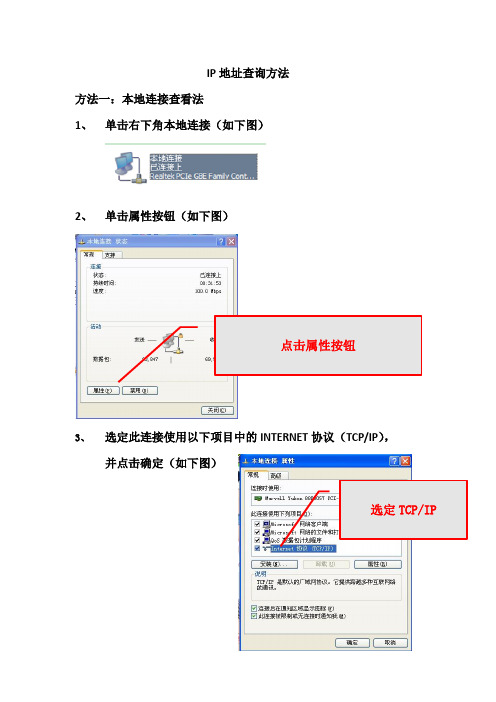
IP 地址查询方法
方法一:本地连接查看法
1、 单击右下角本地连接(如下图)
2、 单击属性按钮(如下图)
3、 选定此连接使用以下项目中的INTERNET 协议(TCP/IP ),
并点击确定(如下图)
点击属性按钮
4、点击确定,显示出IP地址信息
方法二:命令查询法
1、点击屏幕左下角的开始按钮(如下图)
2、然后点击运行(如下图)
3、在弹出的框中输入cmd(如下图)
4、点击确定后弹出另一个黑框(如下图)
5、在黑框中输入ipconfig(如下图)
6、点击回车,就显示出自己IP地址(如下图)
MAC地址查询方法
1、在桌面上点击任务栏上的"开始"菜单,选择"运行"(如下图)。
2、单击“运行”后,弹出“运行”对话框,在下拉列表框中输入“cmd”命令后,单击“确定”按钮。
3、出现“命令提示符”这一黑色对话框,在里面输入“ipconfig-all”命令,敲击键盘上“Enter”键
4、出现网络配置信息,在“本地连接”下方有“Physical Address”,在它后面对应的一串12位的地址即为自己机器的MAC地址
注意:如果您的机器装的是Windows 98/Me系统,请在第三步操作时输入“winipcfg”命令即可。

怎么查看电脑ip地址和MAC物理地址
MAC地址也叫物理地址、硬件地址或链路地址,由网络设备制造商生产时写在硬件内部。
这个地址与网络无关,也即无论将带有这个地址的硬件(如网卡、集线器、路由器等)接入到网络的何处,它都有相同的MAC地址,MAC地址一般不可改变,不能由用户自己设定。
大家知道怎么查看电脑上的mac地址吗?小编为大家分享了查看电脑ip 地址和MAC物理地址的方法,下面大家跟着店铺一起来了解一下吧。
查看电脑ip地址和MAC物理地址方法一:
点击左下角的开始菜单,选择“运行”
2 在命令栏中输入“cmd”
3 进入cmd模式之后,输入指令“ipconfig/all”,即可查看自己的ip地址和Mac地址
查看电脑ip地址和MAC物理地址方法二:
点击右下角的电脑小标志进入本地连接状态
2 点击“支持”,选择详细信息,即可查看本机的IP地址和Mac 地址码。

局域网查mac的方法
局域网mac技术充分利用了无线信道的传播特性及空间多样性,当发送信号给每个特定移动终端时,其发送的信息能够同时被某一个或多个邻居节点侦听到,这里的邻居节点我们通常称为协作节点或候选中继节点。
下面是店铺为大家整理的关于局域网怎么查mac,一起来看看吧!
局域网查mac的方法
找到设置:
每一个iphone用户都能找到“设置”菜单。
如图所示:
找到通用:
在设置的菜单里找到通用即可,如图所示:
找到“关于本机”:
关于本机的意思就是手机本身的属性,我们点击一下,如图所示。
找到“无线局域网地址”:
在“关于手机”的菜单里找到“无线局域网地址”菜单,后面的串号就是无线局域网MAC地址。
查询本机MAC地址和网络MAC地址的方法MAC地址(Media Access Control address)又称为硬件地址或物理地址,是用于在网络中唯一标识一个网络设备的地址。
每个网络设备都有一个唯一的MAC地址,包括计算机、手机、路由器等。
本机MAC地址是指电脑或其他设备的物理网卡地址,而网络MAC地址则是指设备连接到网络上时分配的动态MAC地址。
下面将分别介绍查询本机MAC地址和网络MAC地址的方法。
1. Windows操作系统:- 打开命令提示符:点击"开始"菜单,输入“cmd”,然后在结果中点击“命令提示符”打开。
- 输入以下命令并按下回车键:“ipconfig /all”。
- 在命令输出中,找到“物理地址”或“物理地址(Physical Address)”。
该地址即为本机的MAC地址。
2. macOS操作系统:- 点击Finder,然后选择“实用工具”文件夹中的“终端”。
- 在终端中输入以下命令并按下回车键:“ifconfig en0 , grep ether”。
- 在命令输出中,找到以“ether”开头的一行,其后的一串字符即为本机的MAC地址。
3. Linux操作系统:-打开终端应用程序。
- 输入以下命令并按下回车键:“ifconfig -a”。
- 在命令输出中,找到以“eth”开头的一行,其后的一串字符即为本机的MAC地址。
查询网络MAC地址的方法:1. Windows操作系统:-打开命令提示符。
- 输入以下命令并按下回车键:“arp -a”。
-在命令输出中,查找与目标设备的IP地址对应的MAC地址。
2. macOS操作系统:-打开终端应用程序。
- 输入以下命令并按下回车键:“arp -a”。
-在命令输出中,查找与目标设备的IP地址对应的MAC地址。
3. Linux操作系统:-打开终端应用程序。
- 输入以下命令并按下回车键:“arp -a”。
-在命令输出中,查找与目标设备的IP地址对应的MAC地址。
如何在局域网查看IP与MAC地址的方法在局域网中,查看其他设备的IP和MAC地址可以通过多种方法实现。
下面将介绍几种常用的方法。
方法一:使用命令行工具1. 打开命令行终端。
在Windows系统中,按下Win+R键,输入“cmd”并按下回车键。
在MacOS系统中,打开“应用程序”文件夹,进入“实用工具”文件夹,双击打开“终端”。
2. 输入ipconfig命令(Windows系统)或者ifconfig命令(MacOS系统),并按下回车键。
- 在Windows系统中,ipconfig命令将显示所有网络接口的详细信息,包括每个接口的IP地址和MAC地址。
- 在MacOS系统中,ifconfig命令将显示所有网络接口的详细信息,包括每个接口的IP地址和MAC地址。
MAC地址通常在“ether”字段下方的“HWaddr”后显示。
3.查找你感兴趣的设备,它们的IP地址和MAC地址将在相应的接口信息中显示。
方法二:使用网络扫描工具1. 安装并打开一个网络扫描工具,如Advanced IP Scanner (Windows和MacOS都支持)或Angry IP Scanner(Windows、MacOS和Linux都支持)。
2.在网络扫描工具中,设置扫描范围为局域网的IP地址段。
通常局域网的IP地址范围为192.168.X.X或者10.X.X.X。
3.点击扫描按钮,工具将会自动扫描局域网中的所有设备并显示他们的IP地址和MAC地址。
方法三:使用路由器管理界面1. 打开一个Web浏览器,输入本地路由器的IP地址,并按下回车键。
通常路由器的IP地址为192.168.0.1或者192.168.1.12.输入正确的用户名和密码登录到路由器管理界面。
如果你不知道用户名和密码,请参考路由器的说明手册。
3.进入“网络设置”、“DHCP”或者类似的菜单,菜单的名称可能因路由器的品牌和型号而有所不同。
4.在DHCP客户列表或者连接设备列表中,你将能够看到连接到路由器的所有设备的IP地址和MAC地址。
如何查看局域网内其他计算机的MAC地址和IP方法1:首先要知道那个计算机的某个信息。
如果知道计算机名的话,可以PING 计算机名,这样就会知道IP,然后再用 NBTSTAT -a IP,就能知道物理地址。
如果知道IP的话,直接用nbtstat -a IP,就能知道所有的。
方法2:DOS命令批量统计局域网内各台电脑的IP地址和其相对应的MAC地址,这样的好处是可以便捷、准确的控制管理每台电脑,发现某台电脑中毒或者数据流量异常能及时排查、封网。
能实现这种功能的工具在网上有很多,例如:超级网管(SuperLANadmin)等等,喜欢的朋友可以自己搜索一下。
在这里我主要谈的是调用本机DOS命令来实现上述结果,毕竟我们不可能天天把工具带在身边。
地址解析协议〔ARP〕用于实现IP地址到网络接口硬件地址的映射,该命令只有在安装了 TCP/IP 协议之后才可用。
当某主机要向以太网中另一台主机发送IP数据时,它首先根据目的主机的IP地址在ARP高速缓存中查询相应的以太网地址,ARP高速缓存是主机维护的一个IP地址到相应的以太网地址的映射表。
如果查到匹配的结点,那么相应的以太网地址被写入以太网帧首部,数据包被参加到输入到输出列队等待发送。
如果查询失败,ARP会先保存等待发送的IP数据包,然后播送一个询问目的主机硬件地址的ARP报文,等收到答复后再把IP数据包发送出去。
命令如下:运行cmd.exe后执行:for /L %i IN (1,1,254) DO ping -w 2 -n 1 192.168.1.%iarp -a回车,一只烟的功夫就会看到收集好列表。
〔注意:把192.168.1 IP地址替换成你所在局域网的IP地址〕FOR对一组文件逐一运行一条命令。
该命令可用在批处理文件中,也可命令提示符下直接调用。
语法:FOR在批处理程序中的使用语法如下:FOR %%变量 IN (集合) DO 命令 [命令参数]FOR在命令提示符下的使用语法如下:FOR %变量 IN (集合) DO 命令 [参数:%%变量或%变量代表一个可替换的变量。
用局域网工具查看MAC与IP对应信息
推荐两款相关软件
局域网连接设备监测工具(Wireless Network Watcher)1.6..._东坡下载局域网连接设备监测工具(Wireless Network Watcher)介绍
<>
这是一个简单使用的局域网连接设备查看软件,一个体积小功能实用的绿色软件,小编为大家分享的是绿色汉化版。
非常难得哦!喜欢的朋友不妨将这款Wireless Network Watcher 下载来一试究竟~事实上它可以帮你查出来的不止是无线网络用户,包括所有局域网的用户。
软件简介:
本软件的主要用途就是用来查看无线网络里的用户的详细信息(包括IP地址,设备,MAC 地址,网络置配器等)
这是一个简单使用的局域网内连接设备监测工具,它可以扫描你的无线网络,并显示,目前连接到网络的所有计算机和设备的清单,为每台计算机或设备连接到网络,显示了以下信息:IP地址,MAC地址,该公司生产的网卡,并选择性的计算机的名称,您还可以导出成HTML / XML / CSV /文本文件连接的设备清单,或复制清单到剪贴板,然后粘贴到Excel或其他电子表格应用程序。
局域网查看工具(LanSee) V1.75 绿色版下载_当下软件园_软件下载
LanSee是一款纯绿色的局域网查看工具,它的功能主要就是对局域网(Internet也适用)上的各种信息进行查看,而且本款局域网查看工具采用多线程技术,搜索速度很快。
软件小巧、免安装,解压后直接打开运行。
LanSee 局域网查看工具将局域网上比较实用的功能完美地融合在一起,比如搜索计算机(包括计算机名,IP地址,MAC地址,所在工作组,用户),搜索共享资源,搜索共享文件,多线程复制文件(支持断点传输),发短消息,高速端口扫描,捕获指定计算机上的数据包,查看本地计算机上活动的端口,远程重启/关闭计算机等,局域网查看工具功能十分强大。